海康威视用户培训手册
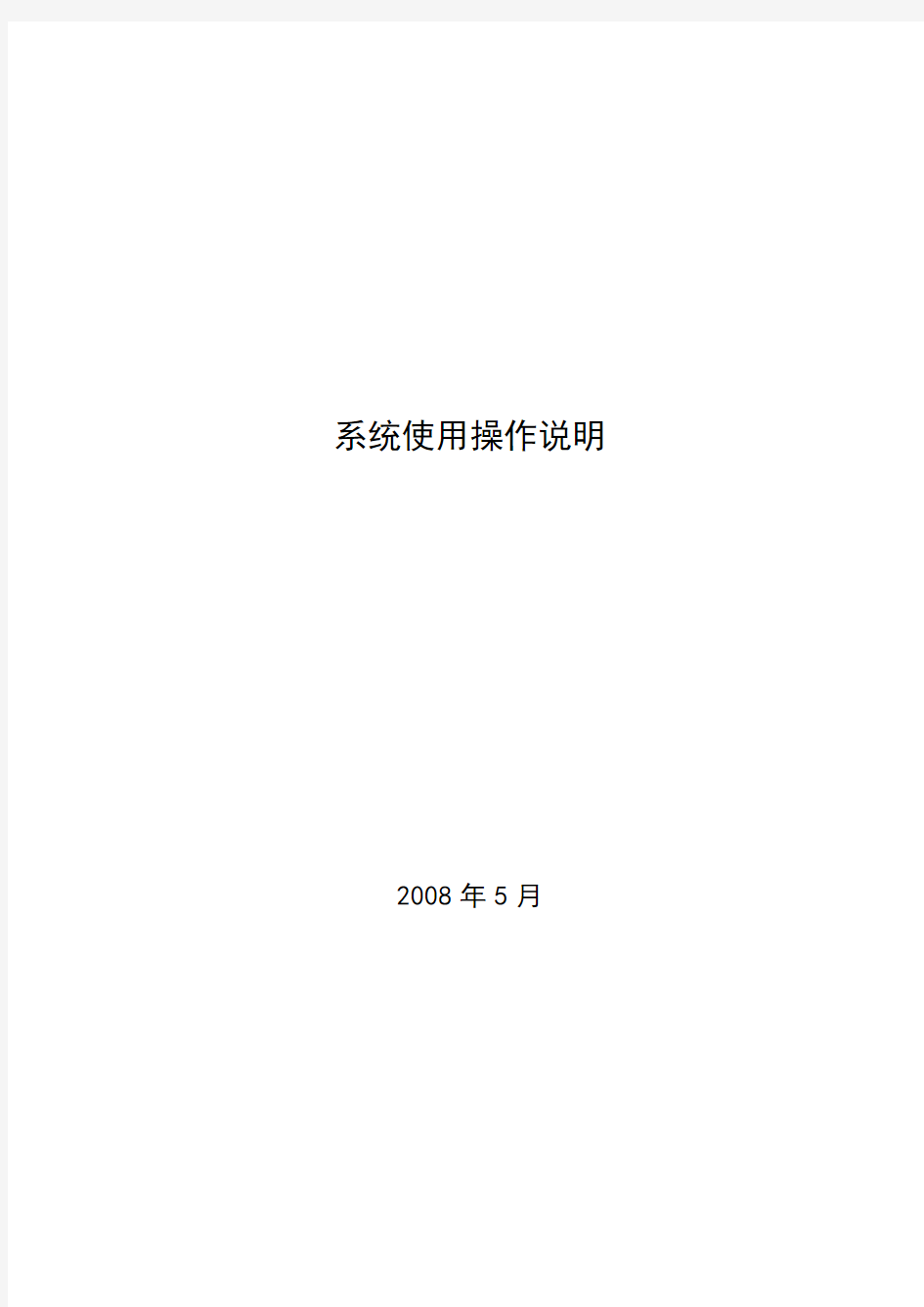
- 1、下载文档前请自行甄别文档内容的完整性,平台不提供额外的编辑、内容补充、找答案等附加服务。
- 2、"仅部分预览"的文档,不可在线预览部分如存在完整性等问题,可反馈申请退款(可完整预览的文档不适用该条件!)。
- 3、如文档侵犯您的权益,请联系客服反馈,我们会尽快为您处理(人工客服工作时间:9:00-18:30)。
系统使用操作说明2008年5月
前面板说明
序号类型名称说明
1 控制键开关电源开关,带电源指示灯
2 状态灯1-16 通道1~16状态显示,绿色表示正在录像,红色表示正在网传,
橙色表示正在录像和网传
3 输入键信息键复合了数字键、英文字母键,用于输入数字、大小写英文字母、
符号等,也可以输入汉字(区位)
3 功能键F1 回放时关闭/开启声音
功能键F2 回放时缩小/还原播放画面
4 控制键方向键菜单选择(【←】、【→】键),设置界面中的选项选择(【↑】、
【↓】键)
4 控制键确认键用于确认操作
5 功能键主菜单预览界面到菜单操作界面的切换
5 功能键放像本地回放
5 控制键退出取消当前操作,返回到上级菜单
5 功能键录像手动录像
5 控制键编辑进入编辑状态,可删除光标前的字符
5 功能键云台控制进入云台控制方式
5 控制键输入法输入法(数字、英文、中文、符号)之间的切换
5 控制键多画面用于预览时画面多切换,以及从操作界面切换到预览界面
5 功能键系统信息查看硬盘录像机系统信息
5 功能键对讲启动语音对讲
6 状态灯就绪硬盘录像机准备就绪
6 状态灯状态处于遥控控制状态(绿色)
6 状态灯硬盘硬盘工作状态
6 状态灯报警有报警时亮(红色)
6 状态灯网络网络连接状态
6 状态灯Tx/Rx 网络是否在发送/接收数据
遥控器说明
序号类型名称说明对应前面板
1 控制键POWER 电源开关POWER
2 控制键设备开始或结束使用遥控器操作无
信息键
3 输入键信息键复合了数字键、英文字母键,用于输入数字、
大小写英文字母、符号等,也可以输入汉字(区
位)
4 控制键编辑进入编辑状态,还用于删除光标前字符编辑
输入法
5 控制键输入法输入法(数字、英文、中文、符号)之间的切
换
6 功能键录像手工录像录像
7 功能键播放本地回放放像
8 功能键系统信息显示硬盘录像机系统信息系统信息
9 功能键对讲启动语音对讲对讲
10 功能键菜单预览界面切换到菜单操作界面主菜单
11 控制键预览用于预览画面数切换,以及从操作界面切换到
预览
预览界面
12 控制键方向键菜单选择(【←、【→】键),设置界面中的选项方向键与确
将电池装入遥控器
1.打开遥控器电池盖
2.装入2节5号电池,确认正负极性对应正确
3.合上电池盖
开始使用遥控器
在遥控器上按【设备】,然后输入要操作的硬盘录像机设备号(默认的设备号为“88”,可在“本地设置”进行修改),按遥控器上的【确认】,如果此时硬盘录像机前面板上的“STATUS”灯变为绿色,表明该设备已被遥控器选中,遥控器操作对该硬盘录像机开始发生作用。
停止使用遥控器
在设备处于被遥控器选中的状态时,按【DEV】,设备面板的“STATUS”灯熄灭,此时遥控器对该硬盘录像机终止控制。
使用遥控器开机
在设备电源打开的情况下,可以使用遥控器进行开机操作。
在设备处于被遥控器选中状态时,按遥控器【POWER】,即可启动设备。
使用遥控器关机
在设备处于被遥控器选中状态时,按遥控器【POWER】大于等于3秒,进入关机状态。
如果遥控器不能正常工作
●检查电池的正负极性
●检查电池电量是否用完
●检查遥控传感器是否被遮挡
●附近是否有荧光灯在使用
基本操作指南
操作提示:以硬盘录像机前面板操作方式为例来说明具体操作方法,前面板各按键的说明请仔细阅读“前面板说明”表格,菜单及选项之间的光标移动使用前面板的方向键【→】及【←】,选项中内容的选择使用前面板的方向键【↑】及【↓】,在选项中进入输入状态使用前面板的编辑键【EDIT】、输入信息使用前面板的信息键。
开机
插上电源后,设备前面板的【POWER】指示灯如果是“灭”的,请打开设备后面板的电源开关,如果【POWER】指示灯呈“红色”,轻按【POWER】按钮,设备开始启动。
预览
设备启动后自动进入预览画面。
使用预览快捷键【预览】可以对预览画面方式(多画面分割)进行快速切换。
使用预览快捷键【预览】可以从菜单操作模式快速切换到预览画面。
操作密码
是否启用操作密码在“本地显示”菜单项内确定(默认:启用,通过前面板【编辑】键切换)。
操作密码允许使用数字键、大写英文字母、小写英文字母,且区分大小写英文字母,口令长度为8位。
操作密码与用户名具有对应关系,设备默认的用户名为“admin”(管理员),默认的操作密码为“12345”。您可以修改该密码,进入“用户管理”菜单项。
当启用口令后,使用【主菜单】快捷键从预览画面切换到菜单操作界面时,会出现输入用户名与密码的提示对话框。
当用户名或密码输入错误,硬盘录像机会产生告警提示音,连续3次输入错误,系统告警并返回预览界面。
【操作提示】
输入用户名或密码时,注意输入法切换键【输入法】、【编辑】除了具有切换“✓”、“×”状态以外,在字符编辑状态下,还能删除光标前的字符。
云台控制
通过前面板【云台控制】键可直接进入云台控制界面。
输入要控制的通道号,出现需要控制的云台、镜头等所在画面,通过“前面板”按键,您可以进行如下控制操作:
●控制云台:通过【方向键】可以对云台进行方向控制。
●控制镜头:通过【编辑】键、【云台控制】键可以对光圈进行控制;通过【输入法】、【多
画面】键可以对焦距进行控制;通过【系统信息】与【对讲】键可以对镜头进行变焦控制。
【退出】键可以结束调节。
